 くまぽよ
くまぽよこの人のハイライト、統一感があっておしゃれだな…
ってかアイコン画像変えれるの?!
インスタのストーリー投稿は24時間で消えますが、『ハイライト』に入れることでプロフィール画面に固定して公開することができます。
ハイライトは通常のストーリー投稿と違い足跡が残らないので気軽に見れるし、あなたに興味がある人はフォローした時に必ず見ているといって良いでしょう。
でも、何も設定せずハイライトを作成すると、アイコン画像は自動的に投稿内の一部の静止画になります。
今回は、ハイライトアイコンをおしゃれな白やハートに統一したい人、特定の画像に設定したい人に向けに、ハイライトのアイコンを設定で変える・変更する方法を紹介します♪
インスタハイライトのアイコンの変え方
では早速、インスタハイライトのアイコンを変更する手順を紹介します。
まずはインスタアプリを開き、一番右のタブをタップしてプロフィール画面を表示させます。
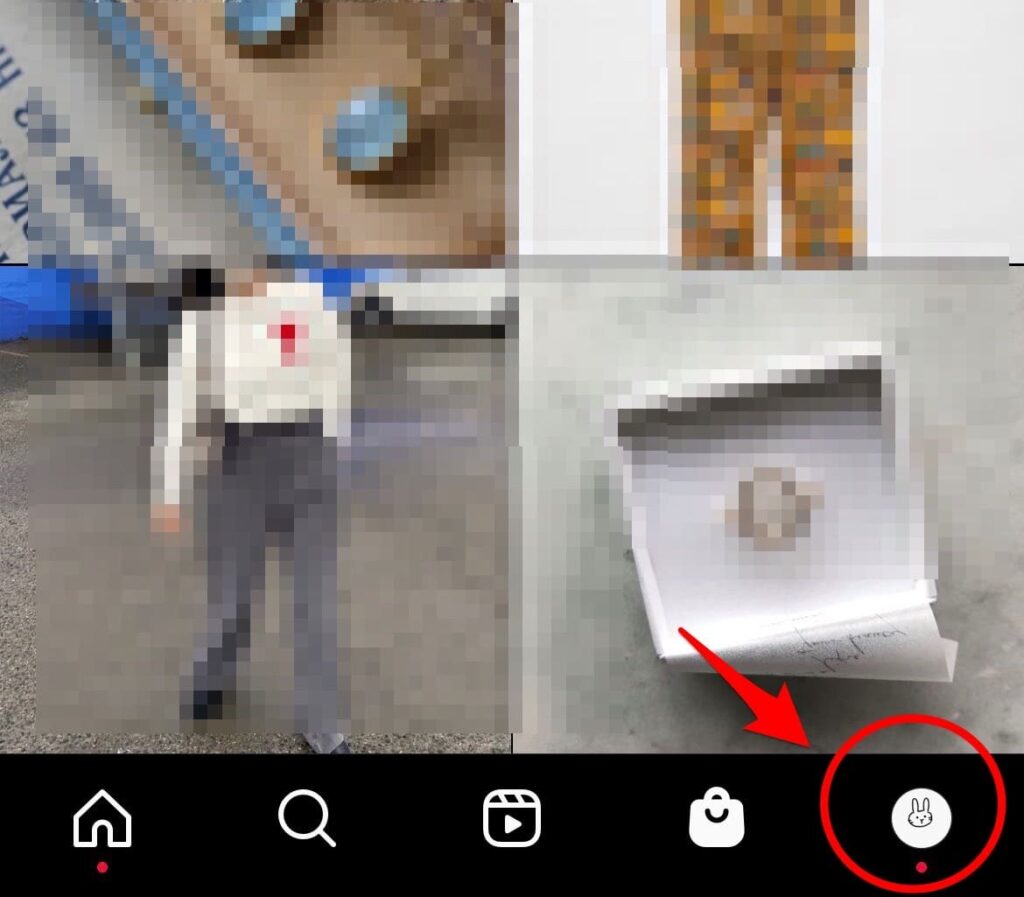
プロフィール画面が表示できたら、アイコンを変えたいハイライトをタップします。
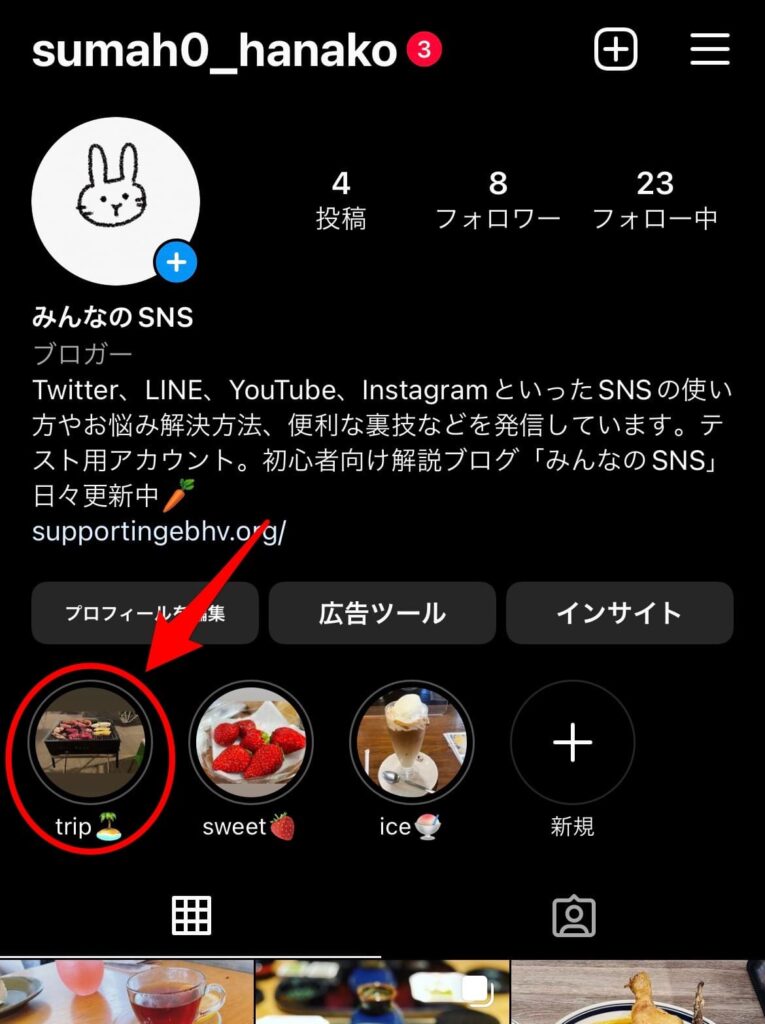
ハイライトを開いたら、画面右下の[その他]をタップしてメニューを表示させます。
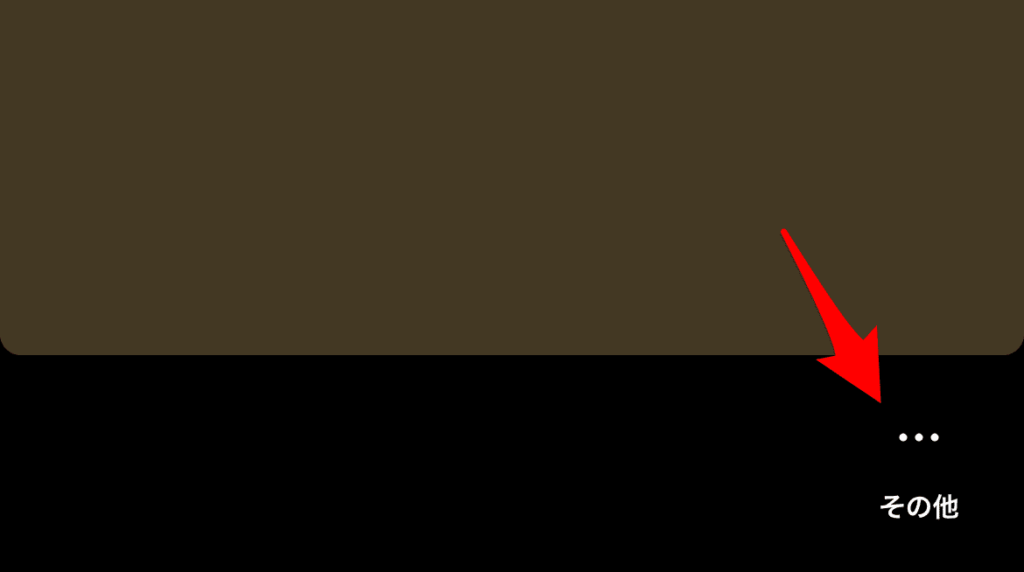
ここで[ハイライトを編集]をタップします。
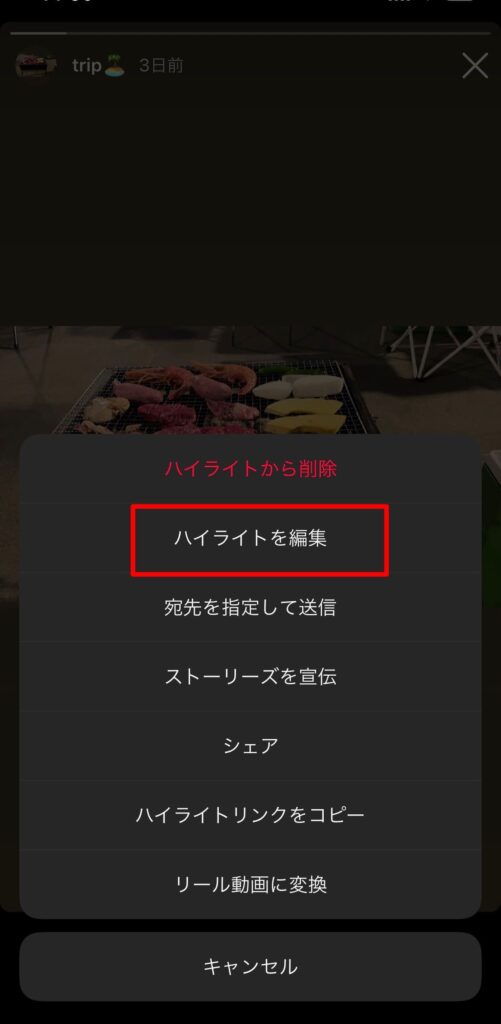
ハイライトのアイコンは設定していなければ、ハイライトに追加している投稿のどれかがアイコンになっています。
変更したい場合は[カバーを編集]をタップします。
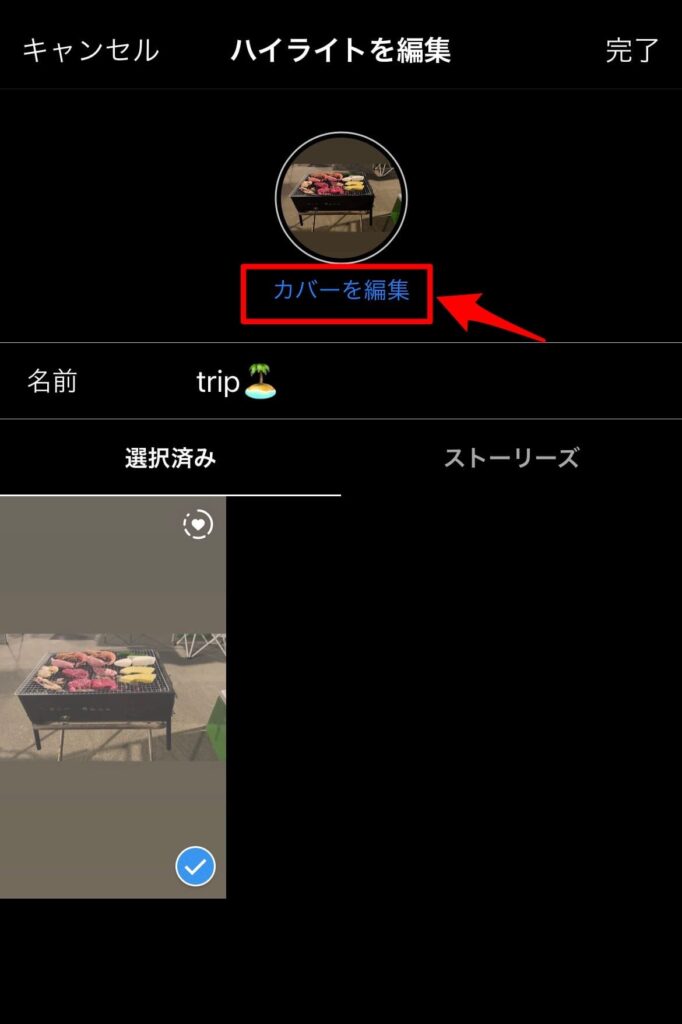
画像マークをタップして、ハイライトのアイコンにしたい画像をカメラロールから選びましょう。
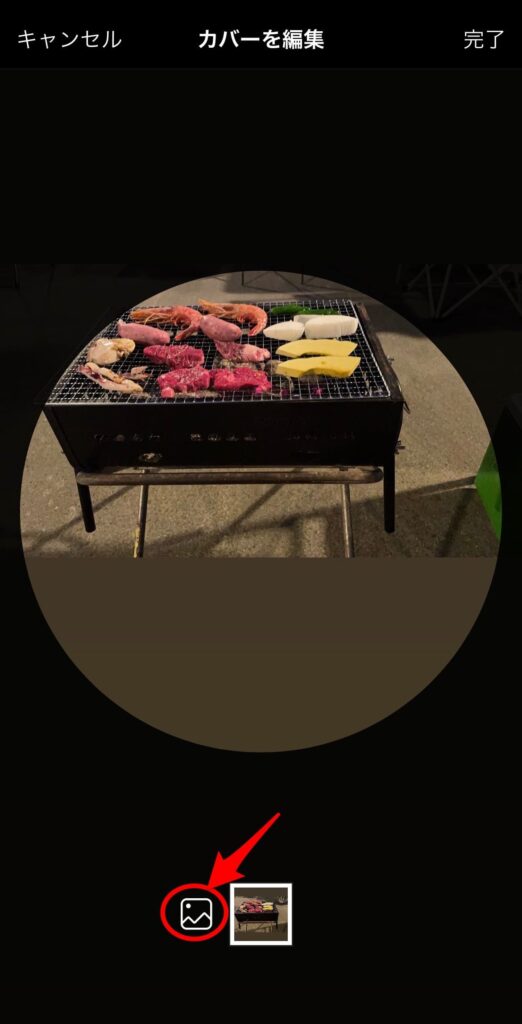
画像を選んで丸型に切り抜く位置を決めたら、[完了]をタップします。
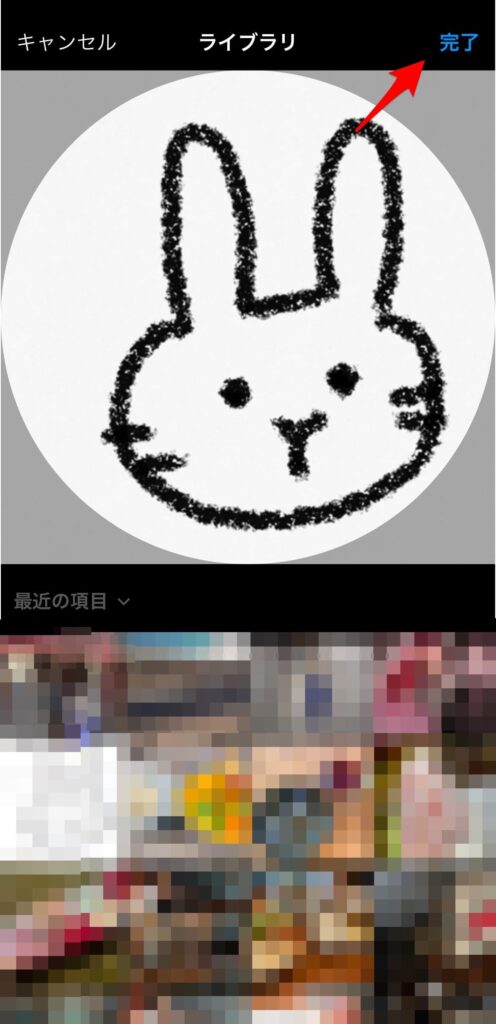
カバー編集画面に戻ったら再度[完了]をタップします。

ハイライト編集画面でも[完了]をタップすれば、ハイライトのアイコン変更完了です。
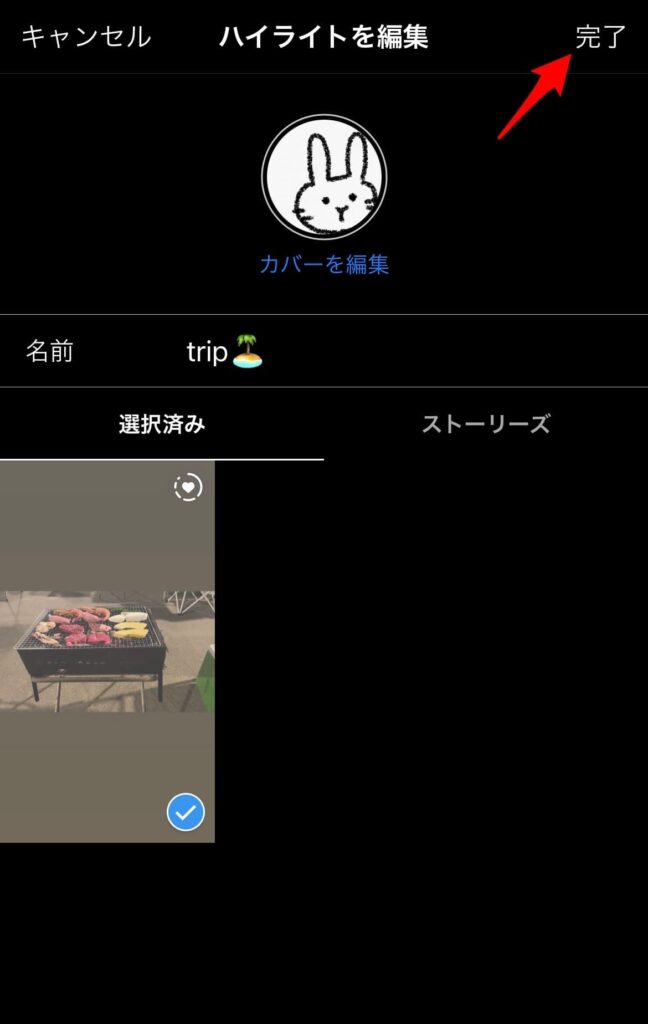
ハイライトアイコンの画像サイズは?
インスタのハイライトアイコン(カバー)の画像サイズは、公式からの推奨情報などはありません。
実際は、300〜400ピクセルで正方形のJPGかPNG画像であれば問題なく使えます。
ただし、丸型に切り取られることを考慮して、余白に余裕のある画像を用意すべきでしょう。
ハイライトアイコンはインスタの機能で加工できない
インスタのフィード投稿やストーリーの投稿は、カメラロールから選んだ写真をインスタ内の機能で加工できますよね。
しかし、ハイライトアイコンやプロフィールアイコンは加工機能がなく、アップロードした画像をそのまま使うことになります。
そのため、フィルタ加工などをしたい場合は、あらかじめ加工した画像を用意する必要があります。
インスタのハイライトアイコンが変えられない・変更できない時の対処法
インスタのハイライトアイコンは、稀に変更できないことがあるようです。
その際は、まず画像サイズやファイル形式に問題がないか確認しましょう。
確認した上でまだできない場合は、以下の対処法を試してみてください!
インスタアプリを再起動してみる
アプリで何らかの不具合が起きた時は、一度再起動してみるとなおることが多いです。
iPhoneの場合ホーム画面の下部から上の方向にスワイプし、そのままインスタ画面を上方向にスワイプするとアプリを終了できます。

アプリを終了したら、再びインスタアプリを起動してください。
アプリを最新バージョンにアップデートする
インスタアプリのバージョンが古いと、不具合を起こす可能性があります。
一度最新バージョンにアップデートして再挑戦してみてください。
インスタアプリのキャッシュを削除する
アプリは使い続けるとキャッシュデータが溜まり、それが蓄積されて不具合を起こすこともあります。
インスタを使い始めてからキャッシュを削除したことない!という人は一度削除してみるのもいいかもしれません。
詳しくはこちらの記事で解説しています↓
インスタ側の一時的な不具合の可能性
上記対処法を試してもインスタのハイライトアイコンを変更できない場合は、インスタ側の一時的な不具合の可能性があります。
「インスタ 不具合」などで検索して同じような状況の人がいるかチェックしてみましょう。
不具合であれば、アプリの修正対応を待つしかありません。
インスタのハイライトアイコンにおすすめ♪おしゃれな無料フリー素材サイト3選
インスタストーリーズのハイライトアイコン(カバー)は、統一感があるだけでおしゃれ感がアップします。
シンプルや白ベースやハート系、同じ画像の色違いやキャラクター系なども、今はフリー素材やツールで簡単にできるので、ぜひ活用してみてください♪
ここでは、画像選択から加工までできちゃうおすすめのフリー素材サイトを3つ紹介します。
canva
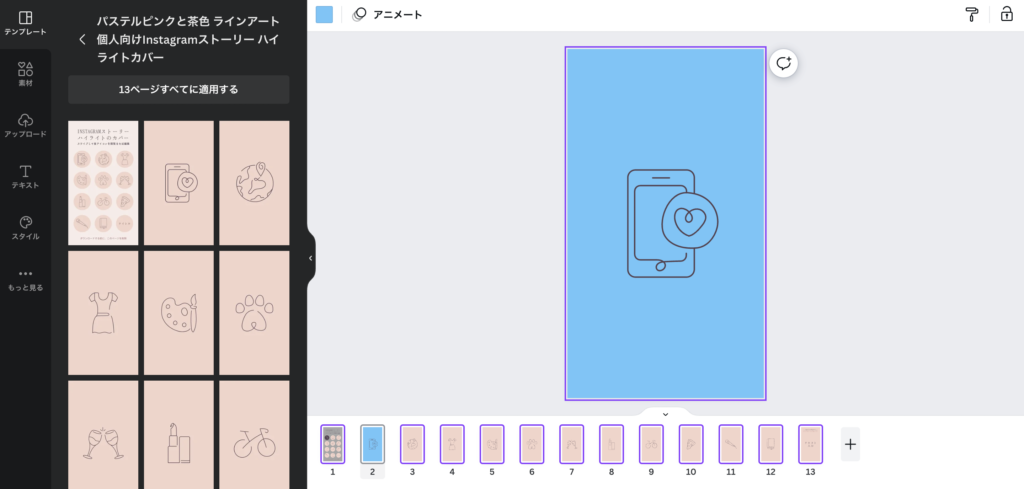
迷ったらCanvaがおすすめ!
SNS投稿に特化したサイズ設定や素材も豊富で、無料でここまでできるのか…という驚きの便利さです。
商用利用:可
ファイル形式:JPG,PNG,SVG,PDF,PPTX,MP4,GIF
クレジット表記:必要なし
端末:iPhoneアプリ、Andoridアプリ、ブラウザ、デスクトップ(PC用)アプリ
有料のCanva Proでは使える画像素材やテンプレートのクオリティがより高く、数も多くなります。仕事などで全ての機能を使いこなしたいという方は、課金もおすすめです。
freepik
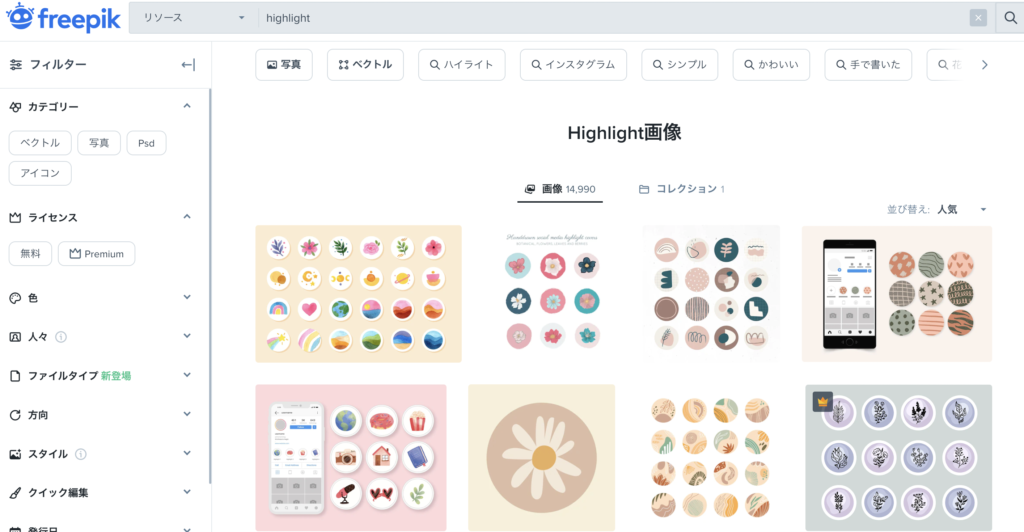
freepikは、おしゃれな手書きイラストや写真が豊富なダウンロードサイトです。
クレジット表記に関しては必要なものが多いので、使う時はチェックしておきましょう。
商用利用:可
ファイル形式:JPG,AI,EPS,PSD
クレジット表記:基本必要(有料のプレミアムでは不要なものもあり)
shutterstock
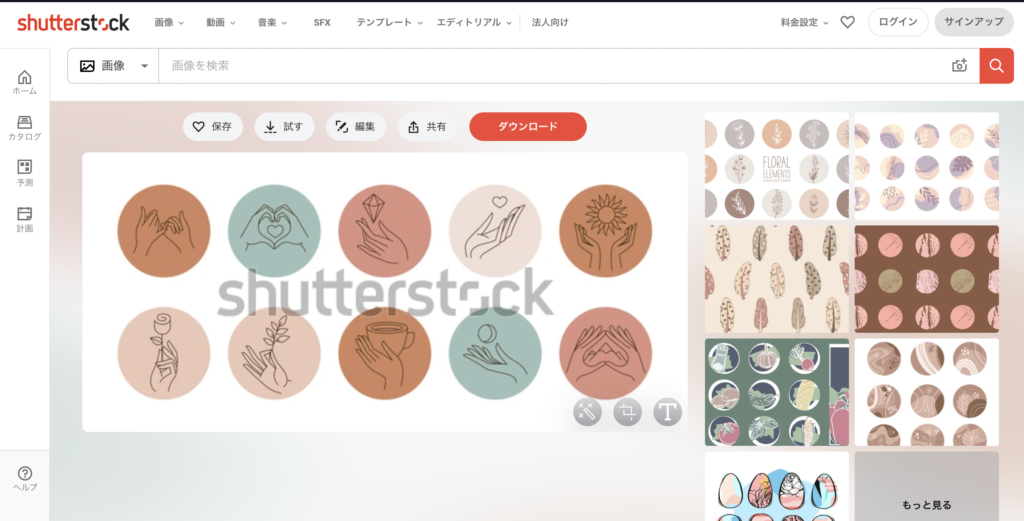
shutterstockは質の高い画像や動画、音楽素材の宝庫(2022年で約4億点)です。
無料トライアルかウィークリーストックを使えば、完全無料でも利用できます。
商用利用:可
ファイル形式:PNG,PDF,TIFF他
クレジット表記:必要なし※「エディトリアル使用のみ」を省く






コメント